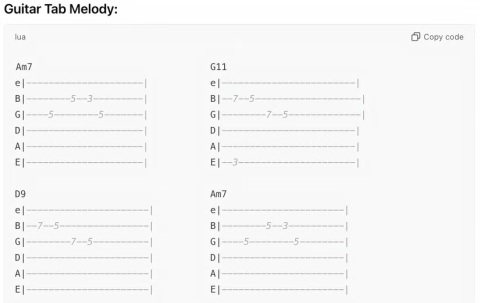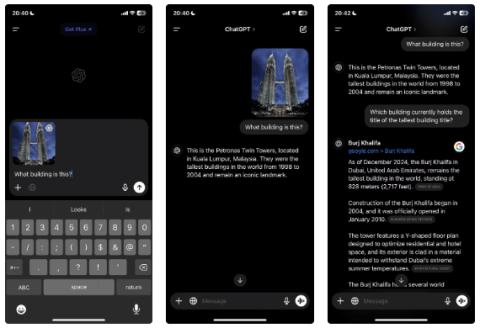Почему ChatGPT лучше DeepSeek

Поначалу люди возлагали большие надежды на DeepSeek. Как ИИ-чат-бот, позиционируемый как серьезный конкурент ChatGPT, он обещает интеллектуальные возможности и возможности чата.
Компания OpenAI только что запустила совершенно новую библиотеку изображений для пользователей ChatGPT — запоздалую, но долгожданную функцию, которая наконец-то дает вам возможность просматривать, управлять и рецензировать изображения, созданные с помощью ИИ.
Где найти библиотеку изображений ChatGPT
Библиотеку изображений вы найдете на левой панели инструментов интерфейса ChatGPT , сразу под разделом «Изучение GPT» . Рядом с меткой вы увидите число, которое показывает, сколько изображений вы уже создали (в настоящее время 87).
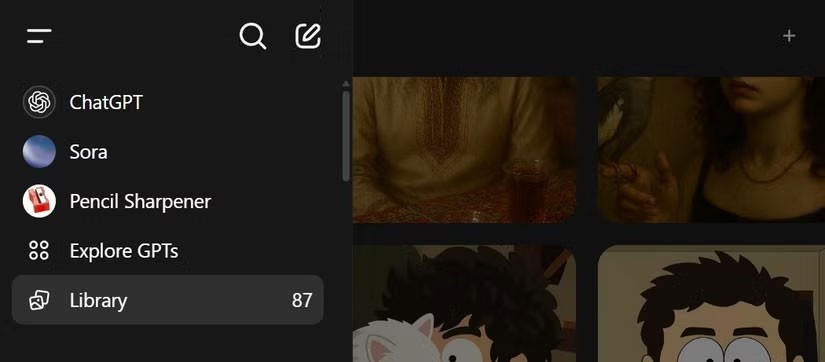
При нажатии на галерею все ваши изображения будут отображены в обратном хронологическом порядке — от самых новых к самым старым. При нажатии на изображение оно откроется в увеличенном виде с кнопками со стрелками, которые позволяют прокручивать коллекцию в стиле карусели.
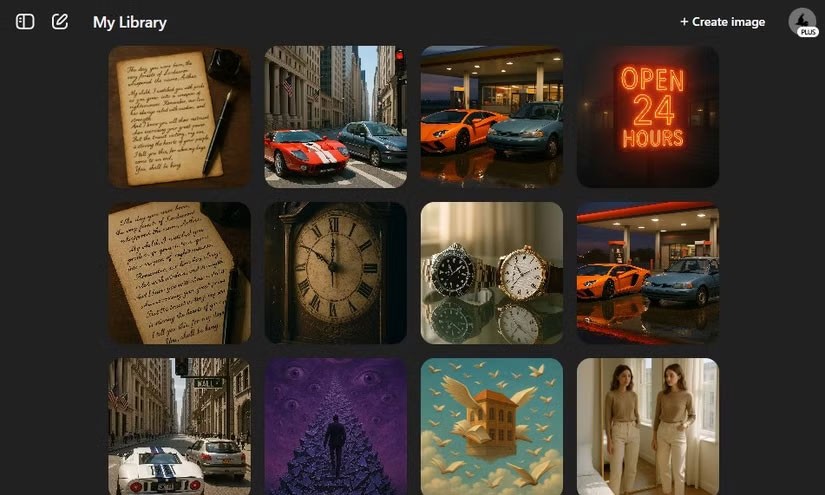
Что можно делать с библиотекой ChatGPT?
Теперь каждое изображение имеет заголовок, автоматически генерируемый ChatGPT. Интересно, что они не всегда отражают вашу первоначальную подсказку. Например, автор статьи попросил ChatGPT «превратить фотографию кота моего друга в человека». ИИ назвал его «серьёзные глаза, мягкий свет». В подсказке нет ни одного из этих слов, так что это явно перефразирование содержания, а не повторение подсказки.
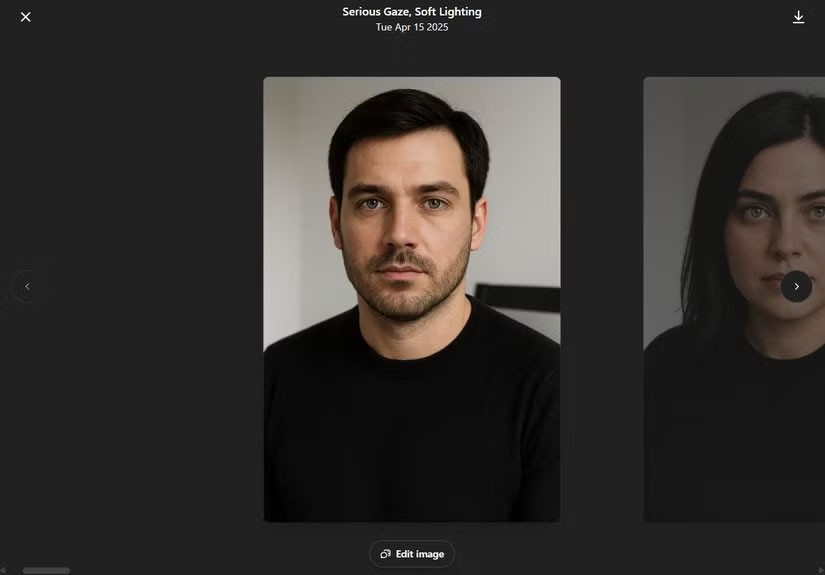
Также имеется кнопка «Изменить изображение» , которая позволяет вносить дальнейшие изменения в ваши существующие творения. Удобно, если вы хотите повторить, не начиная с нуля.
В настоящее время прямой ссылки на чат, где было создано изображение, нет. Эта связь позволит легко отслеживать, как вы достигли определенных результатов, — это особенно полезно, если вы экспериментируете с повторяющимися подсказками.
Что включено, а что нет?
Все изображения, созданные с использованием модели ChatGPT 4o, автоматически появятся в вашей галерее. Однако изображения, созданные с помощью пользовательского GPT или старого инструмента DALL·E, в библиотеку не включены. Новая функция просто каталогизирует изображения, созданные с помощью новейшего инструмента для создания изображений, непосредственно в обычном диалоге ChatGPT.
Удалять изображения можно, но не так просто, как ожидалось. В самой библиотеке кнопки «удалить» нет. Если вы хотите удалить изображение, вам придется удалить всю беседу, в которой оно появилось. Архивация беседы не решит проблему — изображение по-прежнему будет находиться в галерее.
Библиотека изображений будет развертываться постепенно.
Как и большинство функций OpenAI (и других основных технологий), библиотека изображений будет развертываться постепенно. На момент написания статьи эта функция была доступна как в веб-версии ChatGPT, так и в версии для iOS. Если вы еще этого не видели, не паникуйте — это, скорее всего, всего лишь вопрос времени. Эта функция постепенно станет доступна всем пользователям ChatGPT Free, Pro и Plus.
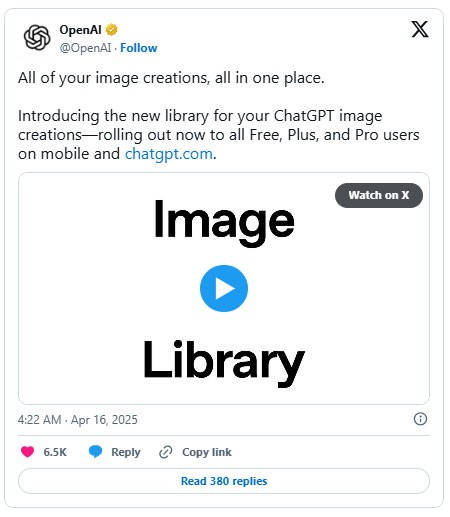
Действительно ли полезна библиотека изображений ChatGPT?
Возможности генерации изображений ChatGPT в последнее время совершили качественный скачок — изображения стали более реалистичными, детализированными, а иногда и просто ошеломляющими. Этот скачок вперед сделал создание изображений гораздо более популярным, но он также влечет за собой более длительное время создания и гораздо большие размеры файлов (многие файлы имеют размер около 4–5 МБ).
Учитывая все вышесказанное, наличие централизованной библиотеки, где вы можете управлять своими творениями, имеет смысл. Если вы создаете много изображений, эта функция значительно упростит управление ими. И поскольку он пока еще новый, есть большая вероятность, что OpenAI в будущем доработает его, добавив еще больше функциональности.
Поначалу люди возлагали большие надежды на DeepSeek. Как ИИ-чат-бот, позиционируемый как серьезный конкурент ChatGPT, он обещает интеллектуальные возможности и возможности чата.
ChatGPT начал добавлять поддержку интеграции с Google Диском, но эта функция доступна не всем пользователям.
Чат-бот ChatGPT от OpenAI потребляет более полумиллиона кВт·ч электроэнергии каждый день, что в 17 241 раз больше, чем среднестатистическое домохозяйство в США (около 29 кВт·ч/день).
Среди всей шумихи вокруг искусственного интеллекта Llama 3.2 — это мягкий вариант, который уделяет внимание мельчайшим деталям, и пришло время вам перейти на этот инструмент.
Следующие инструменты помогут вам создать быстрый набросок, который послужит источником вдохновения или даже поможет создать полноценную трассу.
С выпуском нового поколения iPad Mini компания Apple ясно дала понять, что в будущем компания будет двигаться в сторону программного обеспечения, «наполненного искусственным интеллектом».
Хотя Perplexity уже долгое время пользуется популярностью, новые возможности ChatGPT заставляют пользователей постепенно возвращаться к оригинальному чат-боту на основе генеративного ИИ.
С момента своего запуска в ноябре 2022 года ChatGPT привлек большое внимание благодаря множеству вариантов использования. Чтобы помочь вам максимально эффективно использовать этот инструмент, вот 15 способов использования ChatGPT.
В этом руководстве, а также в ChatGPT вы узнаете, как работает приложение Bulk Create в Canva. Вы будете удивлены, обнаружив, что всего за несколько минут можно создать контент на целый месяц.
Фоновые разговоры поддерживают общение пользователя с ChatGPT во время использования других приложений или при выключенном экране. Это означает, что ChatGPT может прослушивать и контролировать поведение пользователей при использовании телефона в режиме 24/7.
Новый режим Canvas в ChatGPT открывает новые горизонты в написании и редактировании в ведущем в мире движке генеративного искусственного интеллекта.
Чат-боты на основе искусственного интеллекта полностью меняют способ взаимодействия пользователей с веб-сайтами и в результате делают некоторые типы веб-сайтов устаревшими.
Важный момент в полном видео с мероприятия заключается в том, что была продемонстрирована будущая функция приложения ChatGPT, но никаких реальных подробностей раскрыто не было. Это способность ChatGPT видеть все, что происходит на экране устройства пользователя.
Знаете ли вы, что ChatGPT может видеть изображения? Используя функцию импорта изображений, он может анализировать изображения и помогать вам легко решать повседневные задачи.
Если у вас старый iPhone, не волнуйтесь — существуют отличные альтернативы Apple Visual Intelligence, которые предлагают схожие функции, но не требуют новейшего оборудования.
В этой статье мы расскажем, как восстановить доступ к жёсткому диску в случае его сбоя. Давайте пойдём дальше!
На первый взгляд AirPods выглядят как любые другие беспроводные наушники. Но всё изменилось, когда были обнаружены несколько малоизвестных особенностей.
Apple представила iOS 26 — крупное обновление с совершенно новым дизайном «матовое стекло», более интеллектуальным интерфейсом и улучшениями в знакомых приложениях.
Студентам нужен определённый тип ноутбука для учёбы. Он должен быть не только достаточно мощным для успешной работы на выбранной специальности, но и достаточно компактным и лёгким, чтобы его можно было носить с собой весь день.
Добавить принтер в Windows 10 просто, хотя процесс для проводных устройств будет отличаться от процесса для беспроводных устройств.
Как вы знаете, оперативная память (ОЗУ) — очень важный компонент компьютера, выполняющий функцию памяти для обработки данных и определяющий скорость работы ноутбука или ПК. В статье ниже WebTech360 расскажет вам о нескольких способах проверки оперативной памяти на наличие ошибок с помощью программного обеспечения в Windows.
Умные телевизоры действительно покорили мир. Благодаря множеству замечательных функций и возможности подключения к Интернету технологии изменили то, как мы смотрим телевизор.
Холодильники — привычные бытовые приборы. Холодильники обычно имеют 2 отделения: холодильное отделение просторное и имеет подсветку, которая автоматически включается каждый раз, когда пользователь ее открывает, а морозильное отделение узкое и не имеет подсветки.
На сети Wi-Fi влияют многие факторы, помимо маршрутизаторов, пропускной способности и помех, но есть несколько разумных способов улучшить работу вашей сети.
Если вы хотите вернуться к стабильной версии iOS 16 на своем телефоне, вот базовое руководство по удалению iOS 17 и понижению версии с iOS 17 до 16.
Йогурт — замечательная еда. Полезно ли есть йогурт каждый день? Как изменится ваше тело, если вы будете есть йогурт каждый день? Давайте узнаем вместе!
В этой статье рассматриваются наиболее питательные виды риса и способы максимально увеличить пользу для здоровья любого выбранного вами вида риса.
Установление режима сна и отхода ко сну, смена будильника и корректировка рациона питания — вот некоторые из мер, которые помогут вам лучше спать и вовремя просыпаться по утрам.
Арендуйте, пожалуйста! Landlord Sim — мобильная игра-симулятор для iOS и Android. Вы будете играть за владельца жилого комплекса и начнете сдавать квартиры в аренду, чтобы улучшить интерьер своих апартаментов и подготовить их к приему арендаторов.
Получите игровой код Bathroom Tower Defense Roblox и обменяйте его на потрясающие награды. Они помогут вам улучшить или разблокировать башни с более высоким уроном.